小さくて他の部屋にも持ち歩けるパソコンが欲しく購入したタブレットパソコン
『ネクサス7』の使いごごち 前回の続きです。
前回は、起動から アプリがどのように動いているか 調べましたね
それら アプリを タブレットに入れたいときは「GOOGLE」サイトの
( GOOGLE Play HP)←このサイトよりダウンロードします。
たとえば ウイルス検索してくれるアプリが欲しければ
検索欄に ウイルス と入れて検索すれば

↑ このように一覧に出るので 上下にカーソルを移動して 何があるのか調べ

↑ 使えそうなものを選び タップすれば そのアプリの内容が開きます。
でも すぐに インストールしてはいけませんよ。
なぜなら そのソフトが本当に良いものかどうか?
しかも どれぐらいの記憶装置の容量を使うのか?
もしや ウイルスソフトでは? と疑わないとね・・・

一応 下の方にレビュー一覧があるので それらも参考にし
自分のタブレットの適しているのか? どうかぐらいは調べて
もし怪しいのなら ネット上で調べてみてもいいでしょう。
このように調べながら アプリを入れていくのですね。
さて 今回は、新たなるアプリも入れて 操作性なども調べてみました。
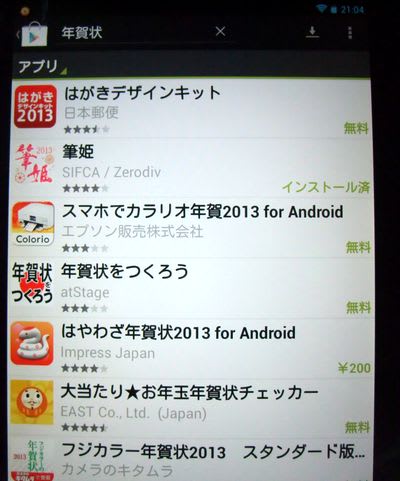
↑ もしや年賀状ソフトもあるのかなと 調べると 意外と多くありますねぇ
今回 これらの中から「筆姫」というアプリを入れてみました。

↑ これがメイン画面です。

↑ デザインも多く入ってました。
それらと カメラ機能も使用して 色々と作成できるようですね。

↑ はい このような出来上がりです。
で・・・これをプリントアウトするわけですが
実は、この「筆姫」では印刷できないんですねぇ
この出来上がった画面をデータ保存して メールで送るか
Twitterで投稿するか 書き出し機能で端末のギャラリーに登録して
各プリントメーカーのプリント用アプリからプリントアウトするのです。
私のプリンターはCANON製なので 『CANON Easy-PhotoPrint』というアプリ
これをダウンロードしないといけませんね
しかし このアプリ あまり良い評価ではないようです。
やはり自宅のパソコンに繋いで プリントアウトするのがよろしいようですね
では 年賀状ソフトがあるのなら オフィスソフトもあるのではと調べてみると

↑ ありましたよ。 上の画面内一番上のアプリ一覧に一万件以上って出ていますね
でも実際は「オフィス」という言葉に当てはまったアプリがヒットしているだけですからねぇ

↑ やはり無料は少ないですね


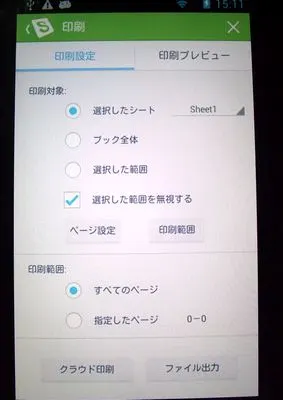 サンプル画面です。
サンプル画面です。
↑ まぁ これら オフィスソフトは自宅のパソコンのほうが快適に使えそうなので
入れるのは止めました。
で・・・映画などは どれぐらいの費用がかかるのかなと 調べると
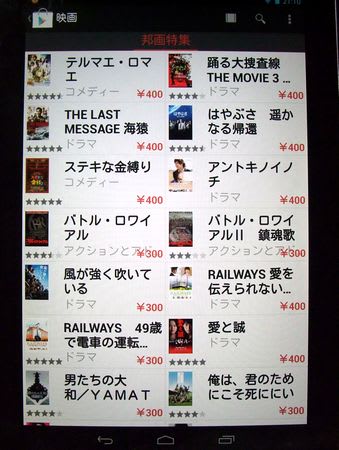
↑ レンタルショップに行き借りる料金と だいたい同じ金額なんですね。

↑ HDレンタルだと 100円ほど高くなるんですねぇ
でも この7インチの小さな画面で見るのは? って人向きではないでしょうね
あくまでも この小さな画面で見るためのレンタルビデオですから
それと この小さいタブレットもキーボードでは打ちにくいな
そんな人は・・・ このネクサス7は、近距離無線通信規格 の1つである
Bluetooth(ブルートゥース)も付いているので
キーボードやマウスなど Bluetooth対応製品を持っていれば
使用できるんです。
これらの接続は・・・

↑ ネクサス7の画面右上にある ここを下にスライドタップしてあげれば

↑ このような一覧が出るので その中からBluetoothを選択します
この段階では まだスイッチが入っていないので

↑ この画面でONにします。

↑ これでBluetooth対応製品の一覧を検索し使える物の一覧が出ます。
でも そんな無線で接続する機械持ってないよって人 大丈夫です。
ネクサス7に最初より付属で付いている USBケーブルは 電源供給用でもあり
データ転送も出来るすぐれたケーブルでもあるんです。
このUSB接続ケーブルで マウスやキーボードを接続してあげればいいんですよね
でも 相手もオス こちらもオスでは刺さりませんよね
そこで USB接続のオスからメスに挿せるケーブルでも購入すればOKです。
これらは どれぐらいまで視認してくれるのかと いえば
なんと 色々と試している方がいるんですねえ そちらでも紹介しているので
今回は 省略します こちらのサイトでどうぞ → (NEXUS7にUSB接続)
ちなみに 先ほどの無線状況や電池残量状況も ここより各種確認できますよ。
そして このネクサス7での 私なりに一番使い道 ありそうなのが
やはり 家の中かなら 寝ながらインターネットが出来ることや
キッチンに持っていき かみさんのレシピを見ながら料理にも活用

↑ で・・無料ナビゲーションが出来ることかな
どうです 私の車のダッシュボードの上にピッタンコのサイズでしょ。
これ ダッシュボードの上にある小物入れの蓋を開けて
そこにバンドで固定しただけです。
グラつきも無し 落下することもありませんでした。
では これにて失礼を・・・ zzz
zzz 
『ネクサス7』の使いごごち 前回の続きです。
前回は、起動から アプリがどのように動いているか 調べましたね
それら アプリを タブレットに入れたいときは「GOOGLE」サイトの
( GOOGLE Play HP)←このサイトよりダウンロードします。
たとえば ウイルス検索してくれるアプリが欲しければ
検索欄に ウイルス と入れて検索すれば

↑ このように一覧に出るので 上下にカーソルを移動して 何があるのか調べ

↑ 使えそうなものを選び タップすれば そのアプリの内容が開きます。
でも すぐに インストールしてはいけませんよ。
なぜなら そのソフトが本当に良いものかどうか?
しかも どれぐらいの記憶装置の容量を使うのか?
もしや ウイルスソフトでは? と疑わないとね・・・

一応 下の方にレビュー一覧があるので それらも参考にし
自分のタブレットの適しているのか? どうかぐらいは調べて
もし怪しいのなら ネット上で調べてみてもいいでしょう。
このように調べながら アプリを入れていくのですね。
さて 今回は、新たなるアプリも入れて 操作性なども調べてみました。
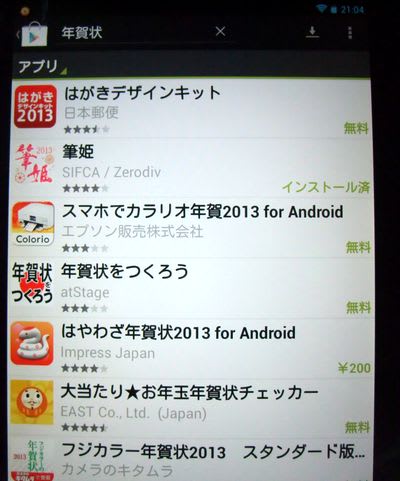
↑ もしや年賀状ソフトもあるのかなと 調べると 意外と多くありますねぇ
今回 これらの中から「筆姫」というアプリを入れてみました。

↑ これがメイン画面です。

↑ デザインも多く入ってました。
それらと カメラ機能も使用して 色々と作成できるようですね。

↑ はい このような出来上がりです。
で・・・これをプリントアウトするわけですが
実は、この「筆姫」では印刷できないんですねぇ
この出来上がった画面をデータ保存して メールで送るか
Twitterで投稿するか 書き出し機能で端末のギャラリーに登録して
各プリントメーカーのプリント用アプリからプリントアウトするのです。
私のプリンターはCANON製なので 『CANON Easy-PhotoPrint』というアプリ
これをダウンロードしないといけませんね
しかし このアプリ あまり良い評価ではないようです。
やはり自宅のパソコンに繋いで プリントアウトするのがよろしいようですね
では 年賀状ソフトがあるのなら オフィスソフトもあるのではと調べてみると

↑ ありましたよ。 上の画面内一番上のアプリ一覧に一万件以上って出ていますね
でも実際は「オフィス」という言葉に当てはまったアプリがヒットしているだけですからねぇ

↑ やはり無料は少ないですね


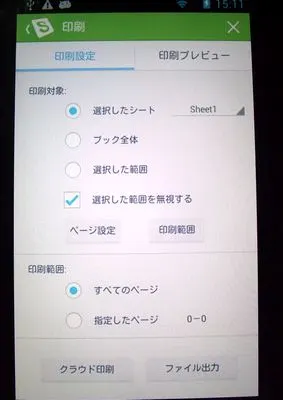 サンプル画面です。
サンプル画面です。↑ まぁ これら オフィスソフトは自宅のパソコンのほうが快適に使えそうなので
入れるのは止めました。
で・・・映画などは どれぐらいの費用がかかるのかなと 調べると
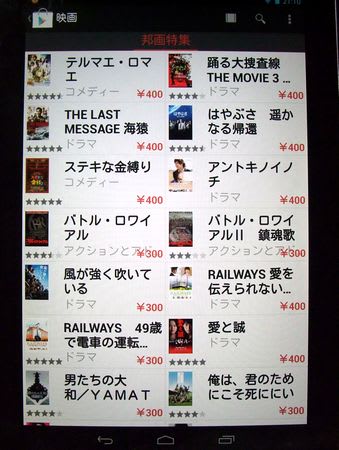
↑ レンタルショップに行き借りる料金と だいたい同じ金額なんですね。

↑ HDレンタルだと 100円ほど高くなるんですねぇ
でも この7インチの小さな画面で見るのは? って人向きではないでしょうね
あくまでも この小さな画面で見るためのレンタルビデオですから

それと この小さいタブレットもキーボードでは打ちにくいな
そんな人は・・・ このネクサス7は、近距離無線通信規格 の1つである
Bluetooth(ブルートゥース)も付いているので
キーボードやマウスなど Bluetooth対応製品を持っていれば
使用できるんです。
これらの接続は・・・

↑ ネクサス7の画面右上にある ここを下にスライドタップしてあげれば

↑ このような一覧が出るので その中からBluetoothを選択します
この段階では まだスイッチが入っていないので

↑ この画面でONにします。

↑ これでBluetooth対応製品の一覧を検索し使える物の一覧が出ます。
でも そんな無線で接続する機械持ってないよって人 大丈夫です。
ネクサス7に最初より付属で付いている USBケーブルは 電源供給用でもあり
データ転送も出来るすぐれたケーブルでもあるんです。
このUSB接続ケーブルで マウスやキーボードを接続してあげればいいんですよね
でも 相手もオス こちらもオスでは刺さりませんよね
そこで USB接続のオスからメスに挿せるケーブルでも購入すればOKです。
これらは どれぐらいまで視認してくれるのかと いえば
なんと 色々と試している方がいるんですねえ そちらでも紹介しているので
今回は 省略します こちらのサイトでどうぞ → (NEXUS7にUSB接続)
ちなみに 先ほどの無線状況や電池残量状況も ここより各種確認できますよ。
そして このネクサス7での 私なりに一番使い道 ありそうなのが
やはり 家の中かなら 寝ながらインターネットが出来ることや
キッチンに持っていき かみさんのレシピを見ながら料理にも活用

↑ で・・無料ナビゲーションが出来ることかな

どうです 私の車のダッシュボードの上にピッタンコのサイズでしょ。
これ ダッシュボードの上にある小物入れの蓋を開けて
そこにバンドで固定しただけです。
グラつきも無し 落下することもありませんでした。
では これにて失礼を・・・
 zzz
zzz 




















タブレットPCって使いやすいですよねぇ
何処でも使えるし 上を向いても寝転がってできて とて便利だなあって実感していますよ。
まだまだ私は始めたばかりなので 教えるなんて そんな立場ではありませんが これから使用してみようかな って人の参考になればなぁって 載せてみました。
PCを立ち上げる事がほとんどなくなりました~
寝転がってもできるし…便利ですよね。
ウイルスソフトは、ちと高いけど
ウイルスバスターを買ってしまいました…
無料アプリは怖いような気がして…
また、色々と教えて下さいね~(*^^*)
持ち運びができ便利なんですが、 7インチというサイズでは 若干重いですね
「iPad mini」が約306gに対し
ネクサス7は、約334gです。片手で数分持ち続けるのは?って感じになりますね
やはり携帯のスマートフォンの方が片手でらくらくってことでしょうね。
しかし年々 パソコンも進化していくので あと何年後は いったいどうなっているのか? って思いますね
ぱぺっとさん
アプリのダウンロードは、やはり細心の注意が必要ですね。
あと外でのネット接続もパスワードが掛かっていないFREE回線は簡単に接続できますが、 その周囲にネット知識のある人間が悪用している場合もあるので 必要最小限のことはOKですが 電話やクレジットは控えた方がいいですね。
まぁ 焦らずゆっくりと覚えていきましょう。
でも、ヤスケさんのブログを見ているといろいろ参考になるので助かります。
明日は外でネット接続に挑戦しようと思います。
文字打ちもそうですが、ひとつずつ使いこなせるようにしていい買い物をしたと思えるようにしたいものです。
持ち運びができるのでPCよりも便利で人気が有る訳です。
こうなるとPCメーカーはかなり苦戦を強いられそうですね。
私のようにPCしか使わない方は少数派になって行くでしょう。